Aptana & Python 安装教程
安装python
- 在桌面上找到python安装相关的文件。

- 如果不确定自己的电脑是多少位操作系统的,可以打开此电脑-属性进行查看,现阶段大部分小伙伴的电脑都是64位操作系统的。


- 双击python64的安装文件
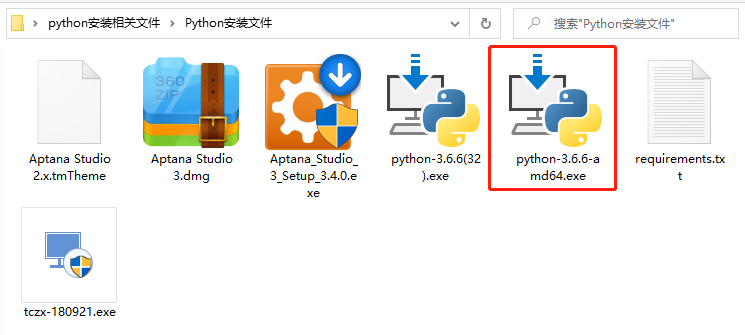
- 先点击Add Python 3.6 to PATH
- 再点击Install Now

- 稍等安装

- 点击close关闭

安装aptana
- 双击aptana安装文件

- 点击Next

- 点击I Agree

- 点击Next

- 点击Next

- 点击Next

- 点击Install

- 耐心等待一段时间

- 点击Next

- 点击close关闭aptana

替换python中的site-packages文件夹
- 打开此电脑,在搜索框里面搜索python36

- 双击Python36文件夹打开

- 找到Lib文件夹,双击打开

- 找到site-packages文件夹,单击一下右键,然后点击删除

- 在桌面上python安装相关文件夹里面找到site-packages,点击复制

找到Python36-Lib文件夹,点击粘贴

在aptana软件中配置python编译器
- 双击打开桌面上的aptana软件
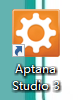
- 双击Window打开,点击最下面的Preferences

- 点击PyDev,再点击Interpreter-Python

- 点击Auto Config→在点击OK→点击Apply(耐心等待一会儿)→点击ok

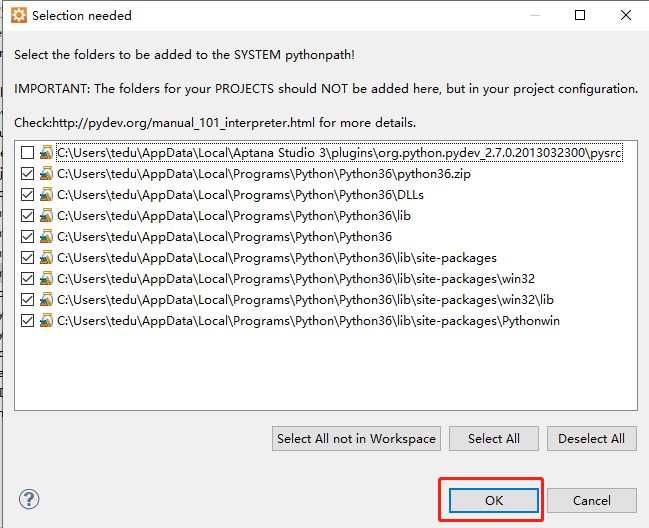


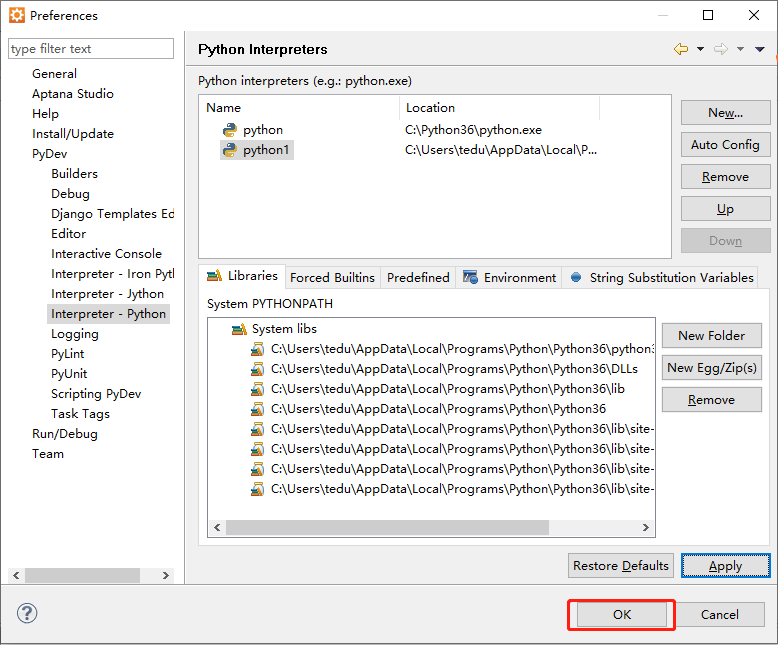
导入主题,修改字体
- 点击彩色画板

- 点击Import
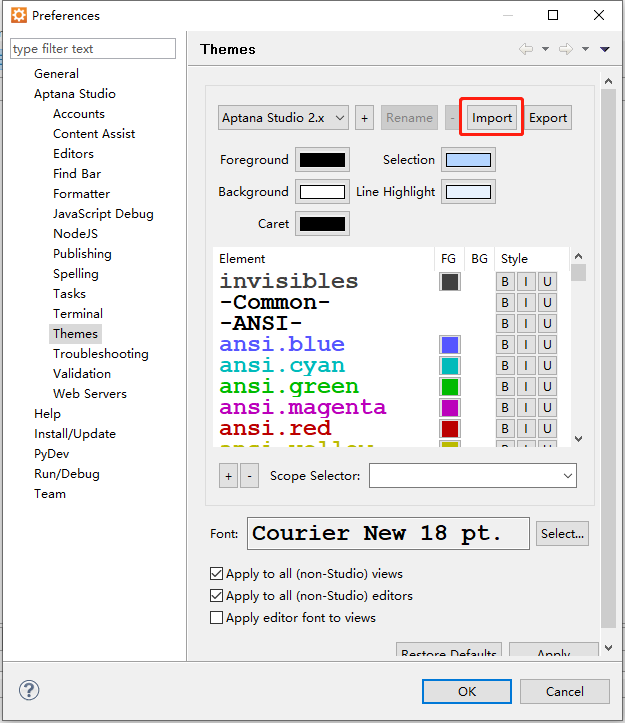
- 找到Python安装文件里面的主题,并选中,参考如下;点击Apply,再点击OK

- 点击Select...选择自己喜欢的字体


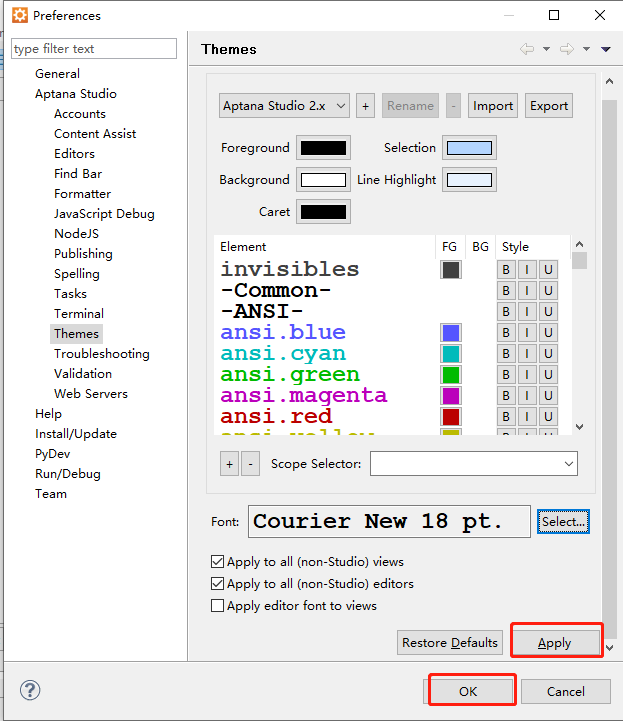
导入课程相关文件夹
- 点击如图所示下边新建一个python项目

- 选择PyDev Project,再点击Next

- 填入python→3.0→Finish

- 点击Python课件-Level1,复制粘贴进aptana软件中的python项目中,效果如图


- 安装完成了,找到作业文件夹,开始写作业吧~
编辑于 2021-03-02 19:32
